手机文件怎样传到电脑 USB线如何传输手机文件到电脑
更新时间:2023-12-02 13:43:40作者:xtyang
手机已经成为我们生活中必不可少的工具之一,由于手机存储空间的有限性,我们常常需要将手机上的文件传输到电脑上进行备份或者进行进一步的编辑处理。为了实现这一目的,USB线成为了我们最常用的传输工具之一。通过USB线将手机与电脑连接起来,我们可以便捷地将手机文件传输到电脑上。手机文件怎样传输到电脑?USB线如何实现手机文件到电脑的传输?本文将为大家详细介绍。
步骤如下:
1.将手机和电脑通过USB数据线连接。

2.下拉手机通知栏,点击“正在通过USB充电”的图标。
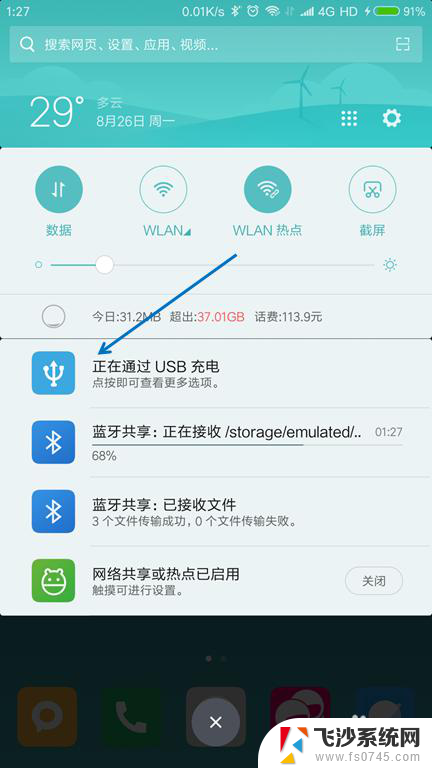
3.USB的用途里面选择“传输文件(MTP)”。
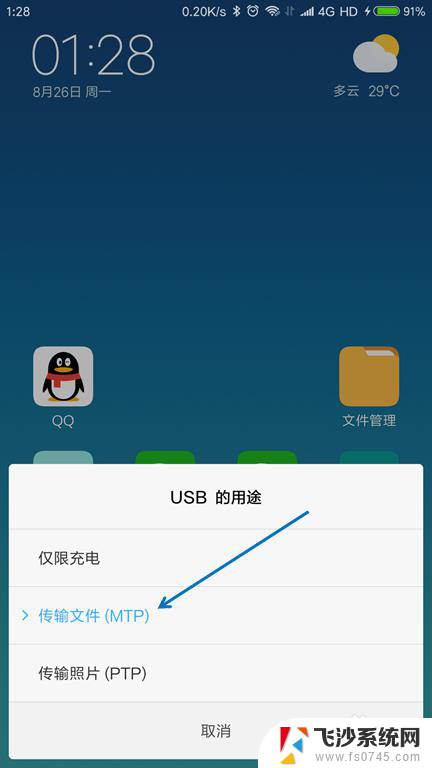
4.按下键盘上面的【Windows + E】组合键,打开文件管理器。

5.找到已经连接的手机,双击打开。
6.找到要传送到电脑的文件,选择并按下【Ctrl+C】复制。
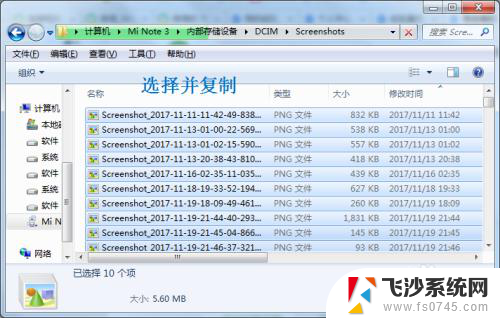
7.在电脑上面找到要存放的位置,按下【Ctrl+V】粘贴。
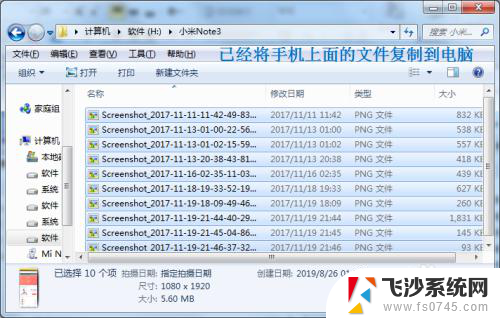
以上就是手机文件如何传输到电脑的全部内容,如果你遇到了这个问题,可以根据我的方法来解决,希望对大家有所帮助。
手机文件怎样传到电脑 USB线如何传输手机文件到电脑相关教程
-
 怎样用usb将手机文件传输到电脑上 如何使用USB线将手机文件传输到电脑
怎样用usb将手机文件传输到电脑上 如何使用USB线将手机文件传输到电脑2024-03-01
-
 用数据线传输手机上的文件到电脑,在电 手机文件如何使用USB线传送到电脑
用数据线传输手机上的文件到电脑,在电 手机文件如何使用USB线传送到电脑2024-01-28
-
 如何将手机上的文件传输到电脑上 USB线连接手机到电脑如何传送文件
如何将手机上的文件传输到电脑上 USB线连接手机到电脑如何传送文件2024-03-25
-
 手机用数据线连接电脑传文件 USB线传输手机文件到电脑教程
手机用数据线连接电脑传文件 USB线传输手机文件到电脑教程2024-01-07
- 手机和电脑传输文件 USB线传送手机文件到电脑的方法
- 手机怎么给电脑传输文件 手机通过USB线传送文件到电脑的详细指导
- 怎么将手机里的文件传到电脑 手机通过USB线传送文件到电脑的步骤
- 如何把手机上视频传到电脑 怎样通过无线网络将手机内的大视频文件传输到电脑
- 连接usb后怎么传文件 如何使用USB线传输手机文件到电脑
- 数据线连接手机电脑怎么传文件 如何通过USB线连接手机和电脑传输文件
- 电脑如何硬盘分区合并 电脑硬盘分区合并注意事项
- 连接网络但是无法上网咋回事 电脑显示网络连接成功但无法上网
- 苹果笔记本装windows后如何切换 苹果笔记本装了双系统怎么切换到Windows
- 电脑输入法找不到 电脑输入法图标不见了如何处理
- 怎么卸载不用的软件 电脑上多余软件的删除方法
- 微信语音没声音麦克风也打开了 微信语音播放没有声音怎么办
电脑教程推荐
- 1 如何屏蔽edge浏览器 Windows 10 如何禁用Microsoft Edge
- 2 如何调整微信声音大小 怎样调节微信提示音大小
- 3 怎样让笔记本风扇声音变小 如何减少笔记本风扇的噪音
- 4 word中的箭头符号怎么打 在Word中怎么输入箭头图标
- 5 笔记本电脑调节亮度不起作用了怎么回事? 笔记本电脑键盘亮度调节键失灵
- 6 笔记本关掉触摸板快捷键 笔记本触摸板关闭方法
- 7 word文档选项打勾方框怎么添加 Word中怎样插入一个可勾选的方框
- 8 宽带已经连接上但是无法上网 电脑显示网络连接成功但无法上网怎么解决
- 9 iphone怎么用数据线传输文件到电脑 iPhone 数据线 如何传输文件
- 10 电脑蓝屏0*000000f4 电脑蓝屏代码0X000000f4解决方法